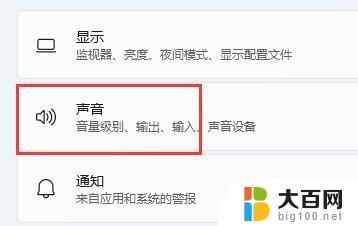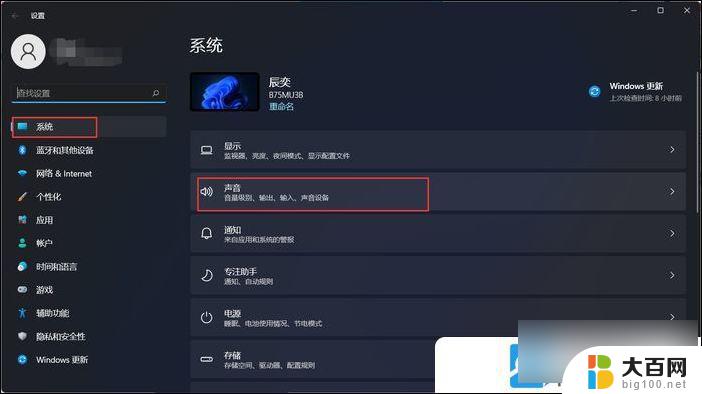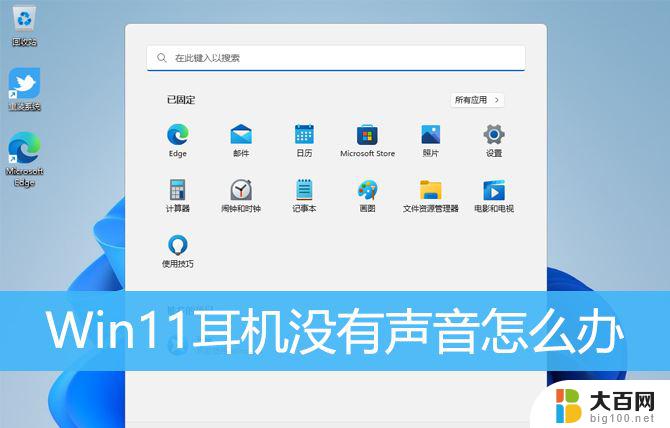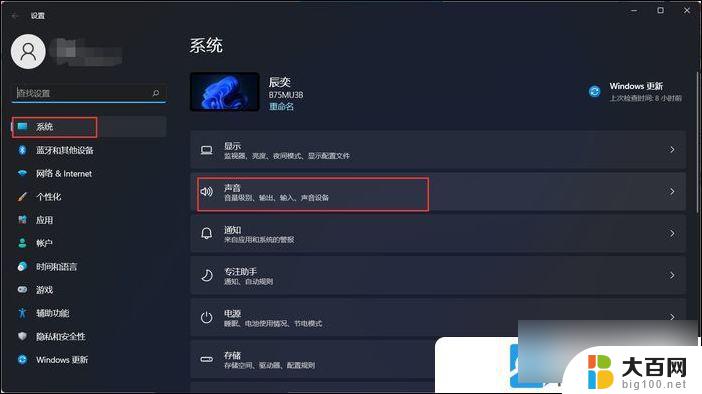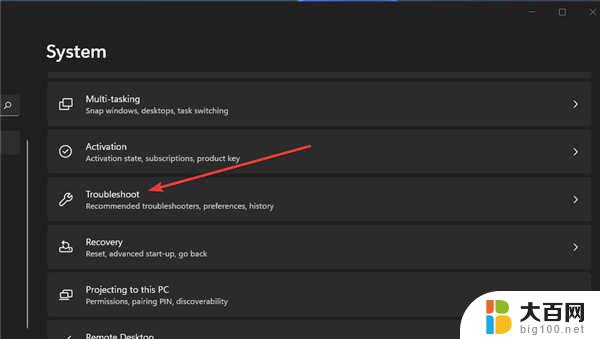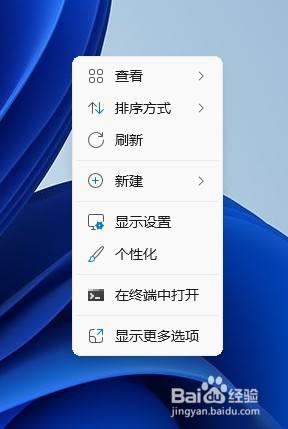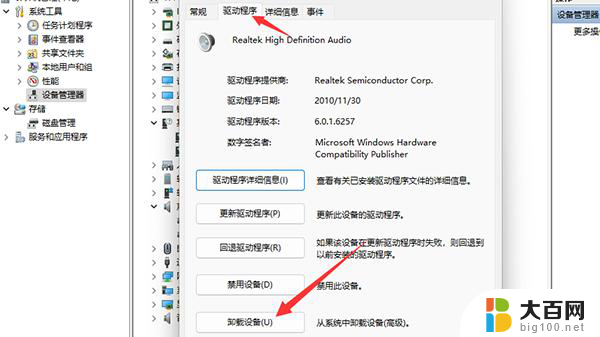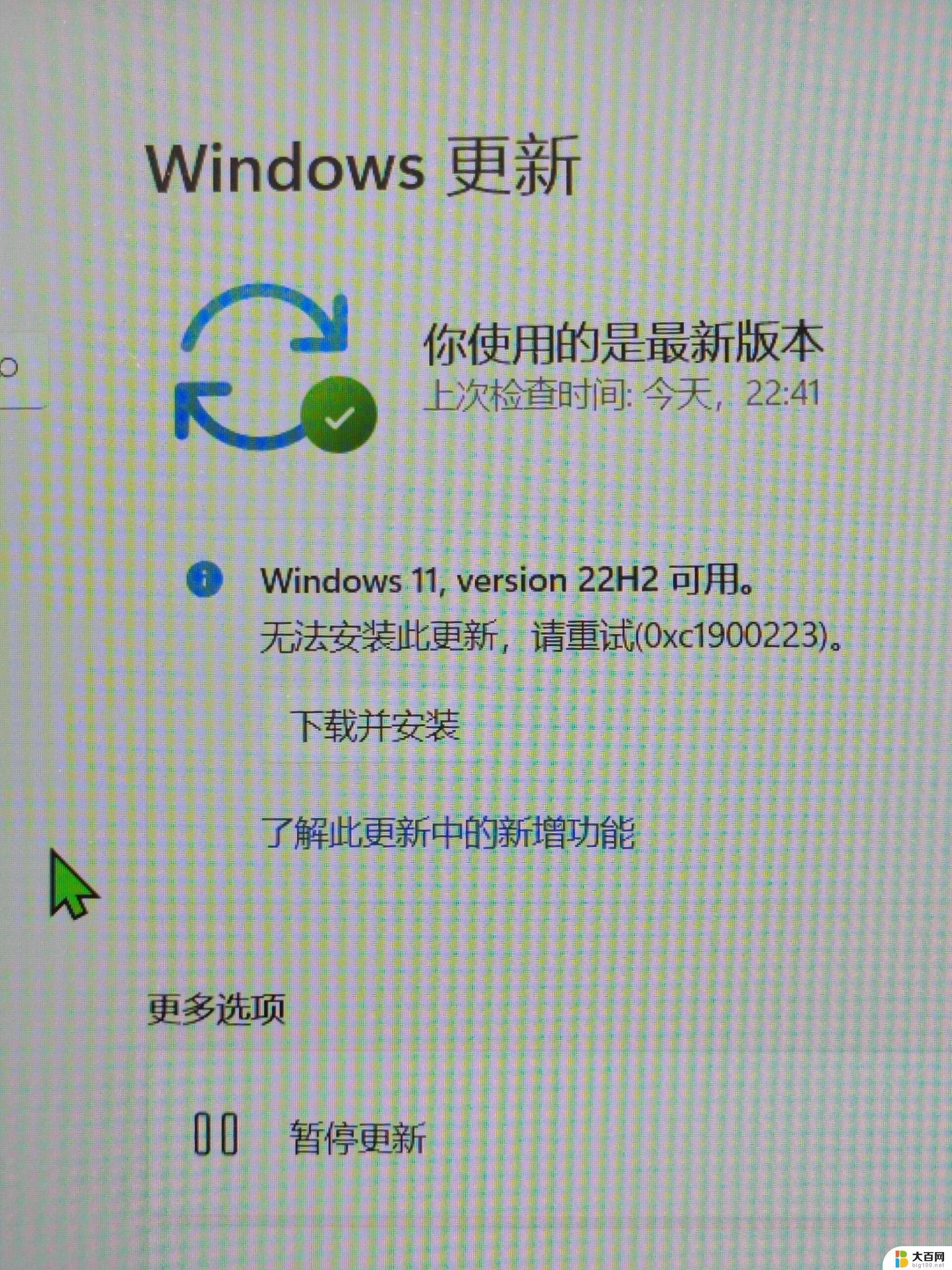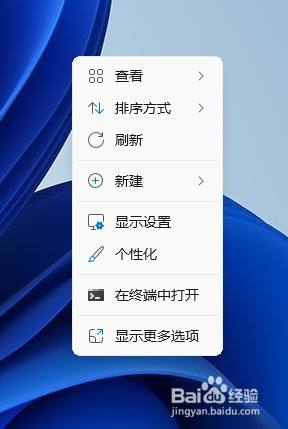win11声卡输出设置 win11声卡无声怎么解决
更新时间:2024-10-16 09:54:26作者:xiaoliu
Win11声卡输出设置是系统中关键的一环,它直接影响到我们在电脑上听到的声音质量,有时候我们可能会遇到Win11声卡无声的情况,这给我们的使用带来了困扰。在面对Win11声卡无声的问题时,我们应该如何解决呢?接下来我们将探讨解决Win11声卡无声问题的方法。
具体步骤:
1.右键点击任务栏右下角的声音图标,在打开的选项中,选择声音设置。输入下查看能不能找到麦克风设备,如果没有的话。说明没有连接或者驱动不对
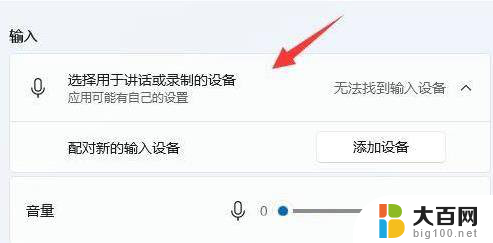
2.这时候,可以右键点击任务栏上的开始图标。然后选择设备管理器,如图所示:
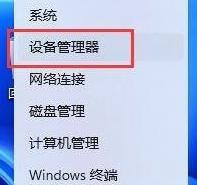
3.最后,设备管理器窗口。在音频输入和输出下,右键点击麦克风,在打开的菜单项中,选择更新驱动程序
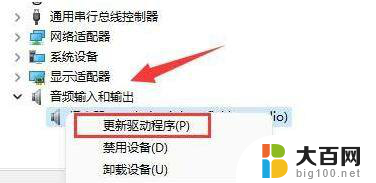
以上就是win11声卡输出设置的全部内容,碰到同样情况的朋友们赶紧参照小编的方法来处理吧,希望能够对大家有所帮助。